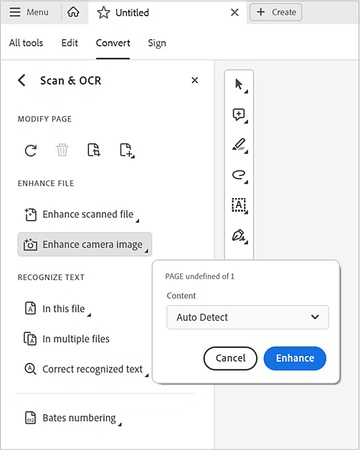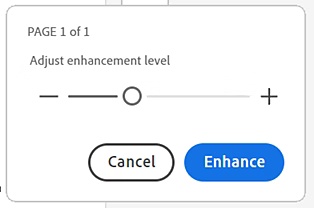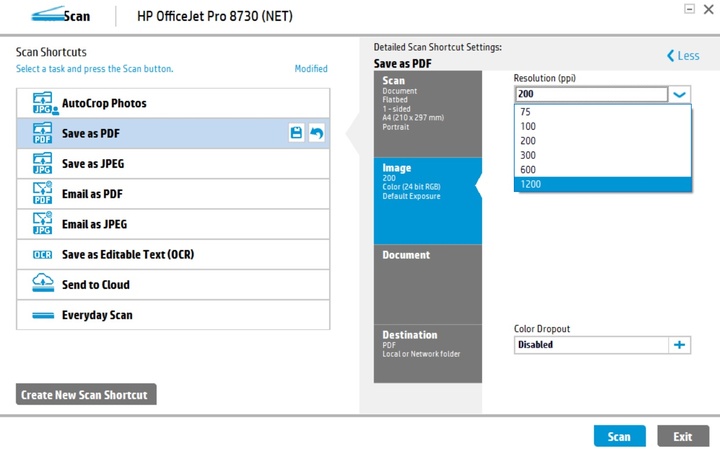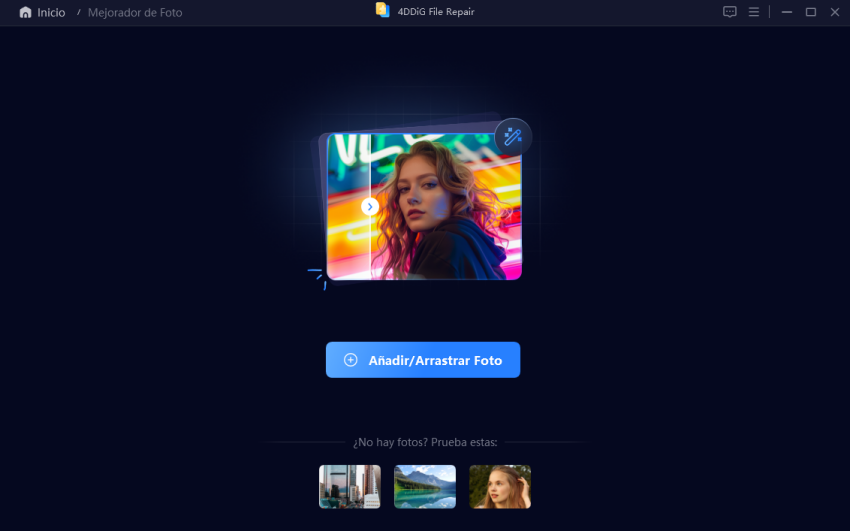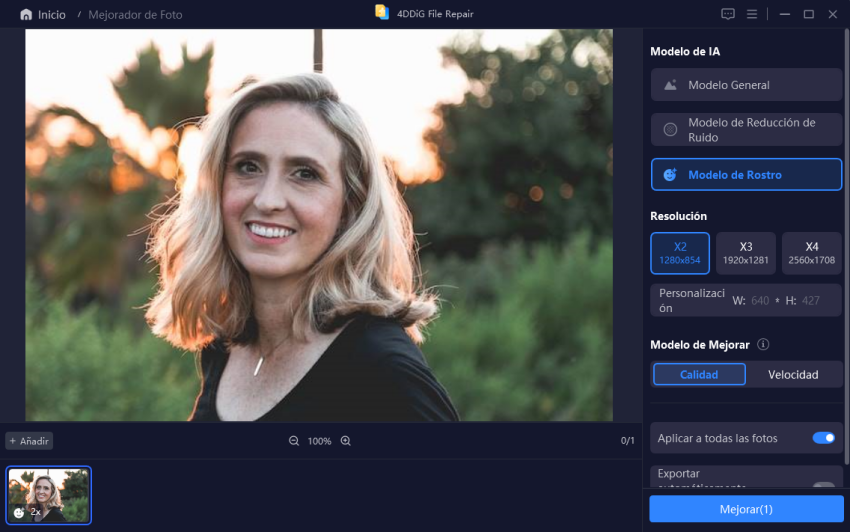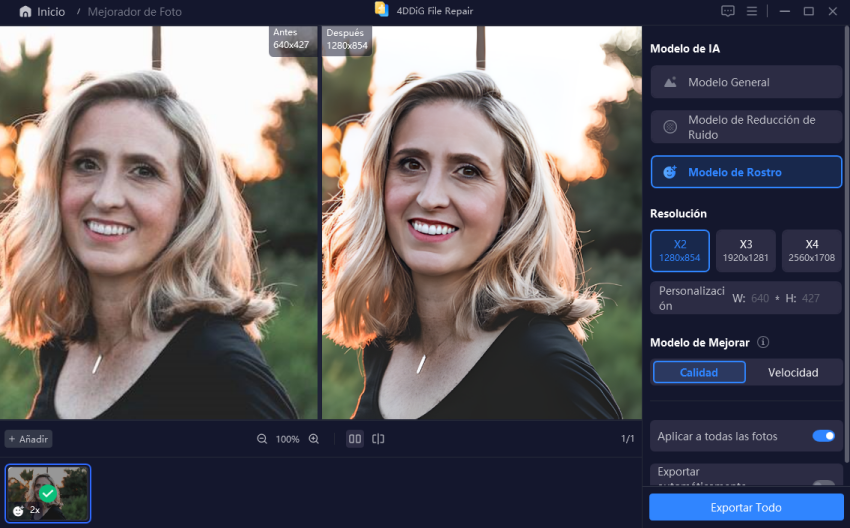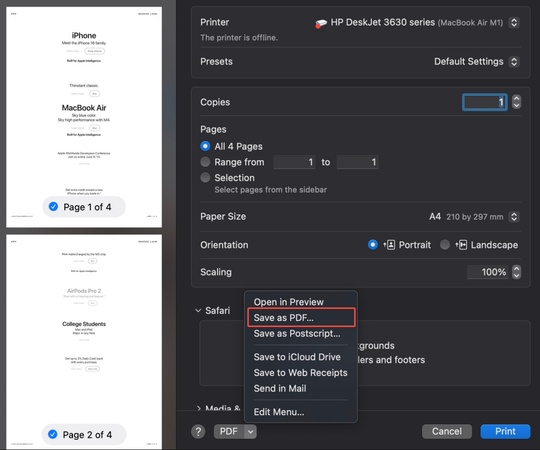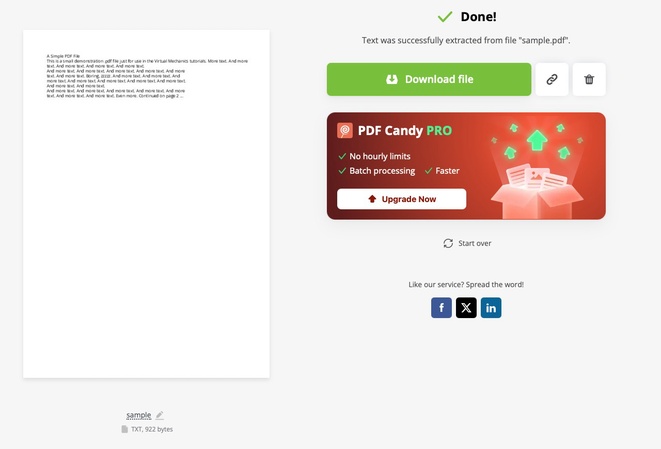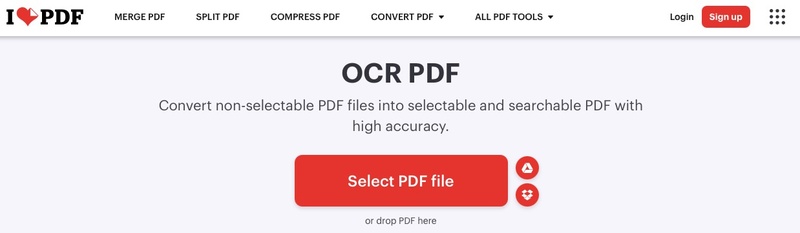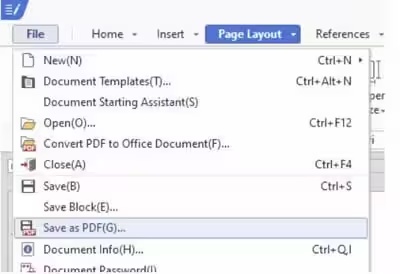Cómo Mejorar la Calidad de un PDF Escaneado [Fácil para Principiantes]
¿Ha escaneado manualmente los archivos PDF y ha notado lo borrosos o difíciles que son de leer ? Tiene mucha gente a su lado. Aprender a hacer que los PDF escaneados sean de mayor calidad es importante, especialmente para archivos digitales, contratos y materiales escolares. A lo largo de la guía, le presentaremos herramientas y métodos gratuitos y de pago para transformar escaneos borrosos en archivos PDF ordenados.
Parte 1. ¿Puede mejorar la calidad de un PDF escaneado?
❓ ¿Por qué el PDF escaneado es borroso?
Es común que los archivos PDF escaneados se vean borrosos o difíciles de leer, entonces, ¿por qué sucede esto? A continuación, enumeramos algunas razones cruciales por las que.- DPI bajo cuando está escaneando
- Escaneo en un área que no está bien definida
- Conformarse con hardware que está desactualizado o que no es capaz
- Procesos que difuminan sus fotos como parte de la reducción del tamaño del archivo
- Hay casos en los que las páginas están orientadas en ambas direcciones y aparecen arrugadas.
❓ ¿Puede mejorar el PDF cuando se escanea?
Puede mejorar un PDF escaneado hasta cierto punto. No es posible agregar nuevos datos de lo que no estaba allí, pero puede pulir estos elementos importantes.
- Las cosas parecen más claras y fáciles de leer después de usar filtros y afilar.
- Aprovechando el reconocimiento óptico de caracteres para el reconocimiento de texto
- Reducir el tamaño del archivo pero preservar su alta calidad
- Algunas herramientas incluso le permiten mejorar el contraste, el brillo y la nitidez de su documento.
Ahora, pasemos a la guía sobre cómo hacer que el PDF escaneado sea de mayor calidad.
Parte 2. 3 herramientas en línea gratuitas para mejorar el PDF escaneado
La calidad de los archivos PDF que escanea en línea puede aumentar y no siempre encontrará que tiene que pagar por un software costoso. Estas son tres herramientas que puede utilizar para aprender a mejorar la calidad de los documentos PDF escaneados en línea de forma gratuita. Si desea aprender más herramientas similares, consulte su guía: Los 7 mejores optimizadores de calidad PDF para mejorar tus documentos
1. i2PDF
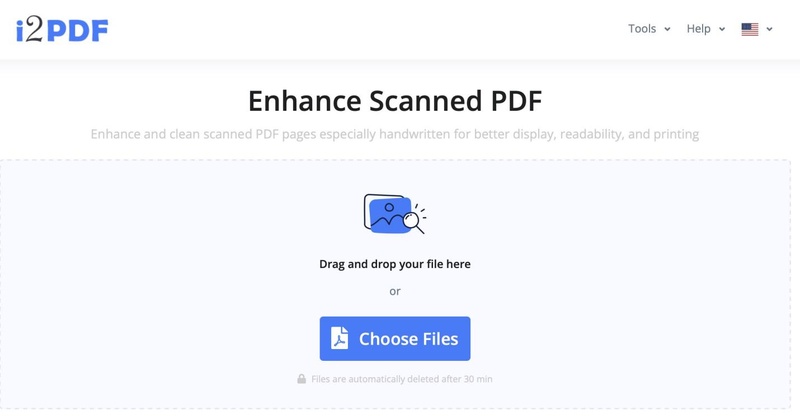
Aquellos que quieran mejorar la calidad del PDF escaneado en línea de forma gratuita pueden usar i2PDF Enhance Scan PDF, una herramienta gratuita en línea. Mejora el nivel de detalle de sus fotos, reduciendo los efectos de verse granuladas y haciendo que las cosas en el fondo sean menos perceptibles. No tiene que registrarse, y el proceso es simple, lo cual es mejor si solo quiere eliminar algunos errores. Si necesita que sus documentos se vean muy bien rápidamente, este producto es para usted.
- Pros
- Contras
-
- Libre de usar sin necesidad de registrarse
- Interfaz limpia y rápida
- Admite OCR para convertir imágenes escaneadas en texto editable
- Puede procesar varios archivos PDF por lotes
-
- Opciones de mejora limitadas (resolución, saturación, valor de fondo solamente)
- No hay función de vista previa antes de descargar
2. En línea2PDF
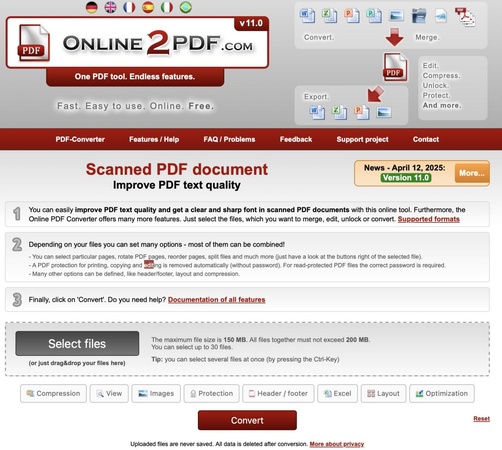
El mejorador de calidad de PDF Online2PDF en línea le permite mejorar la claridad y el tamaño de archivo de sus archivos PDF escaneados sin costo alguno. Ofrece a OCR la capacidad de leer texto de documentos escaneados. Con la herramienta, las personas pueden seleccionar varios archivos a la vez para mejorarlos o cambiarlos juntos. Es perfecto para hacer ajustes masivos, ya que puede ajustar las opciones usted mismo y funciona bien.
- Pros
- Contras
-
- Garantiza la seguridad al no guardar nunca los archivos cargados.
- Permite varios tipos de archivos, no solo archivos PDF
- Bueno para convertir imágenes escaneadas en documentos con capacidad de búsqueda
-
- Tamaño máximo de carga de 200 MB por sesión y 150 MB por archivo
- La interfaz desordenada puede confundir a los principiantes
3. DochUB
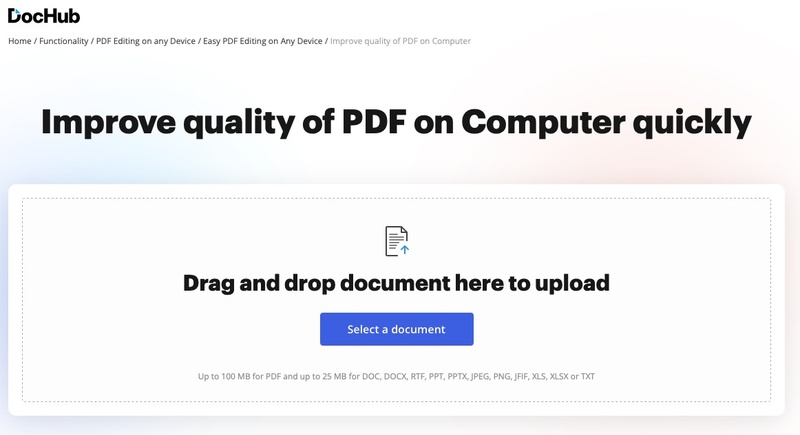
DocHub le permite aumentar el brillo, el contraste y la nitidez general de sus documentos PDF. Le ayuda a anotar y completar diferentes formularios. Si bien su uso principal es la edición, el software también puede mejorar la apariencia de un documento. Si está buscando formas de mejorar sus archivos PDF y editarlos a medida que los mejora, es un gran servicio para probar, disponible de forma gratuita con registro.
- Pros
- Contras
-
- Excelente para el marcado y la edición de texto después de la mejora
- Vista previa en tiempo real de los cambios
- Integración en la nube con Google Drive y Dropbox
-
- Las herramientas de mejora son básicas en comparación con otras
Parte 3. Cómo Mejorar la Calidad de los PDFs Escaneados de Maneras Comunes
Es tan importante aprender a mejorar la calidad de un PDF escaneado en alta calidad como lo es usar herramientas en línea. Ellos le ayudarán a crear documentos más claros antes o después de realizar el escaneo.
1. Utilizar el escáner de lectura de Adobe Acrobat
Las herramientas de edición de Adobe le permiten mejorar imágenes distorsionadas, afinar ilustraciones y eliminar partes de fondo no deseadas de sus archivos PDF escaneados. Text Clarity utiliza la IA de Adobe para escanear automáticamente y aumentar la visibilidad del texto. Es una gran herramienta para el trabajo, ya que puede usarla para crear archivos PDF legibles y organizados a partir de documentos escaneados.
A continuación, le indicamos cómo mejorar la calidad del PDF escaneado con Adobe.
-
Abra Adobe Acrobat y su PDF en él. Seleccione "Escaneos y OCR" en la barra de herramientas.
-
Elija "Mejorar archivo escaneado" y haga clic en "Mejorar".

-
Utilice controles deslizantes para mejorar la calidad del PDF escaneado y eliminar el ruido.

2. Ajustar la configuración de escaneo para una mayor calidad de PDF
¿Quiere aprender a optimizar el PDF escaneado? La actualización de las opciones de escaneo mejora en gran medida la calidad de sus archivos PDF. Elija un DPI establecido en 300+ para texto y uno superior, 600+, para imágenes. Guarde sus documentos como archivos PDF, en lugar de archivos JPegs, para una mejor compresión y soporte para más de una página. Al escanear, aumente o baje tanto el brillo como el contraste para lidiar con las sombras y el desenfoque.
Le permiten obtener escaneos claros que se ven bien desde el principio. Si desea guardar sus escaneos como imágenes, utilice el formato PNG para una mejor calidad y consistencia en todos los dispositivos y plataformas. Aquí hay una guía paso a paso sobre cómo hacer que el PDF escaneado sea más claro:
-
Abra el software del escáner. En la configuración de escaneo, haga clic en el menú desplegable "Guardar como PDF" > "Resolución/DPI".
-
Seleccione la resolución que desee, como 300, 600 o incluso 1200, para aumentar la calidad del PDF escaneado.
-
Luego haga clic en "Escanear".

Parte 4. Cómo mejorar la calidad de imagen PDF de forma obvia y rápida
¿Sigue buscando cómo hacer que un PDF escaneado sea de mayor calidad fuera de línea de forma gratuita? Puede marcar rápidamente una gran diferencia con sus archivos mediante el uso de software de mejora de IA. 4DDiG AI Photo Enhancer se destaca por su mejora fotográfica con IA, que puede expandir y mejorar la calidad de los archivos que se encuentran en cualquier lugar, incluso los que se encuentran en documentos PDF. Es más conveniente cuando quiere escane ar imágenes de archivos PDF como folletos, informes o recibos.
Mejorar sus imágenes y contenido PDF con 4DDiG no requiere experiencia técnica en edición, ya que la IA se encarga de todo. A continuación se muestran los pasos detallados sobre cómo puede usarlo para mejorar sus imágenes.
Descarga Segura
Descarga Segura
-
Abra el software 4DDiG AI Photo Enhancer en su computadora. En la opción "AI Enhancer", haga clic en el botón "Comenzar" en la sección "Photo Enhancer".

-
Ahora, haga clic en "Agregar fotos" para agregar imágenes borrosas de su PDF escaneado de su contenido.

-
Seleccione los "Modelos AI" deseados (como el modo general, el modo de cara y el modelo de baja ruido) y, lo que es más importante, "Resolución" (X2 o X4). Luego haga clic en "Mejorar" para comenzar la mejora de la calidad del PDF.
- Modelo general: Mejore la resolución y agudiza las fotos para aumentar la claridad general de cualquier tipo de imágenes.
- Modelo de cara: Retoque retratos, selfies u otras fotos de la cara y elimine las manchas .
- Modelo Denoise: Elimine el ruido y el grano no deseados para que la imagen sea más clara.

-
4DDiG ahora tardará unos segundos antes de que su imagen sea mejorada. Puede previsualizarlo en una comparación de lado a lado y hacer clic en "Guardar" para guardar los resultados mejorados en su almacenamiento fuera de línea.

Después de estos pasos, no necesita preocuparse por la calidad borrosa de su contenido PDF, ya que 4DDiG AI puede mejorar cada pequeño detalle para usted.
Conclusión
Si le preocupa cómo hacer que un PDF escaneado sea de mayor calidad, recuerde que puede usar ambos métodos: evitar que se creen archivos borrosos y actualizar escaneos de menor calidad. Si está guardando archivos nuevos o reparando archivos antiguos, estas herramientas, i2PDF, DocHub y Online2PDF le ofrecen servicios rápidos de forma gratuita.
Cuando necesite realizar mejoras importantes, 4DDiG AI Photo Enhancer cambiará el juego para usted. Puede ayudarle a mejorar la resolución y nitidez de las imágenes borrosas en el PDF escaneado con IA en solo unos clics.
5 métodos rápidos para extraer texto de imágenes o documentos PDF [Paso a paso]
Descarga Segura
Descarga Segura
También te puede interesar
- Home >>
- Reparar documento >>
- Cómo Mejorar la Calidad de un PDF Escaneado [Fácil para Principiantes]